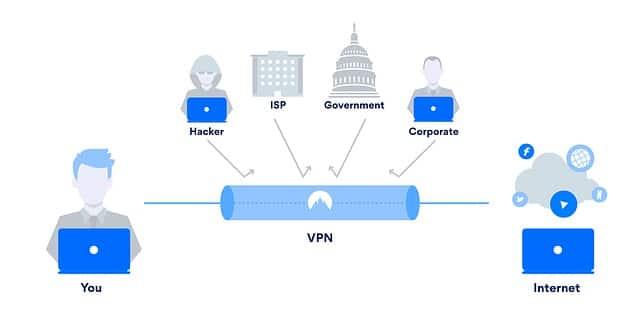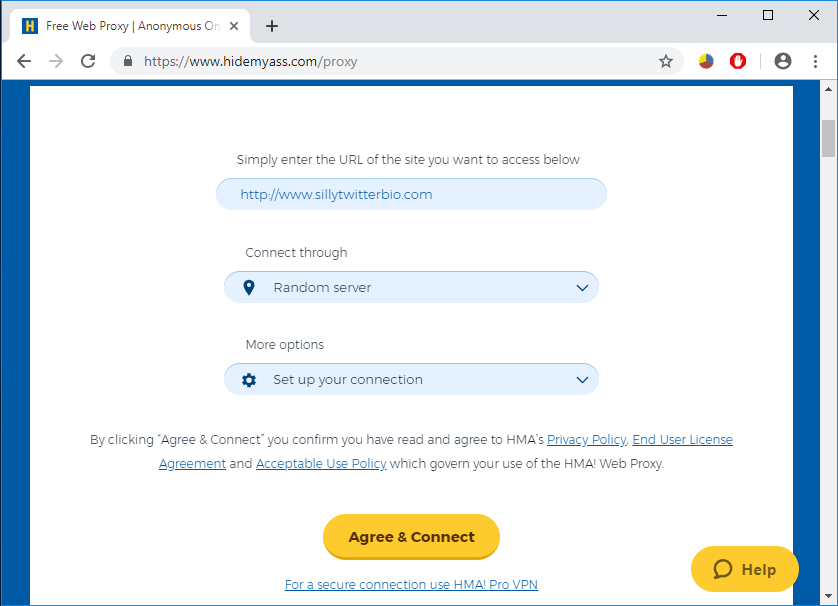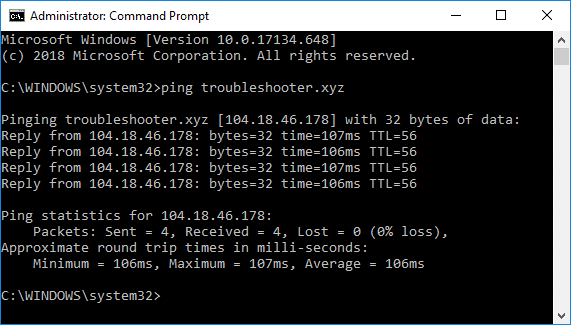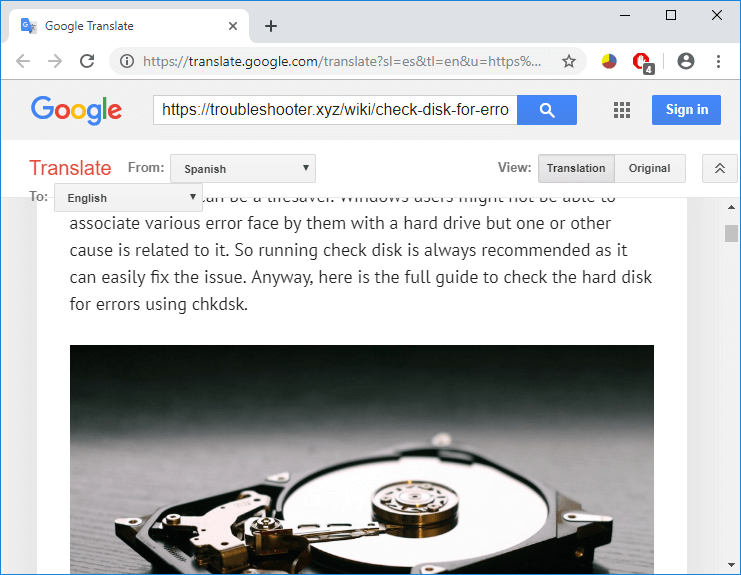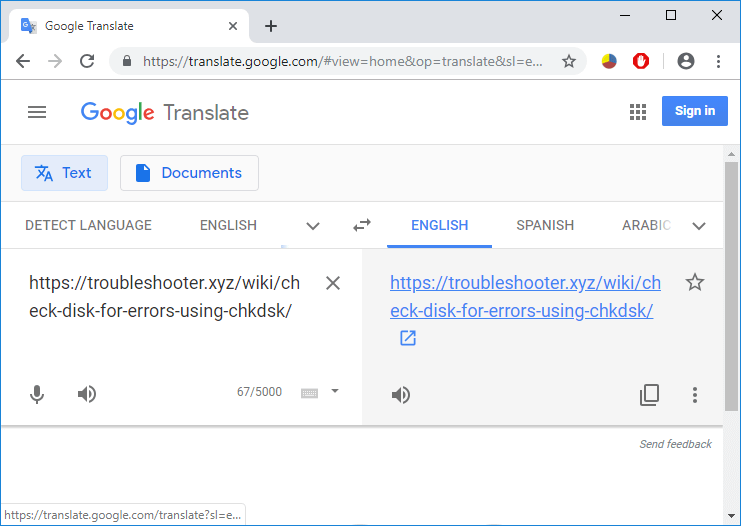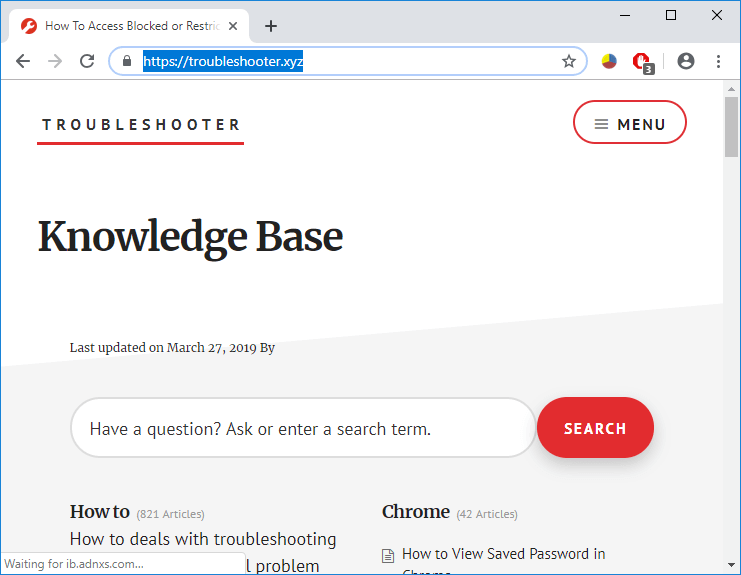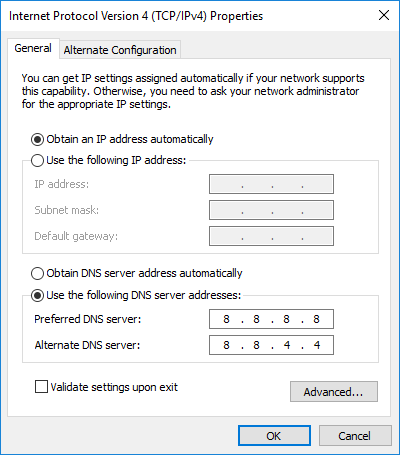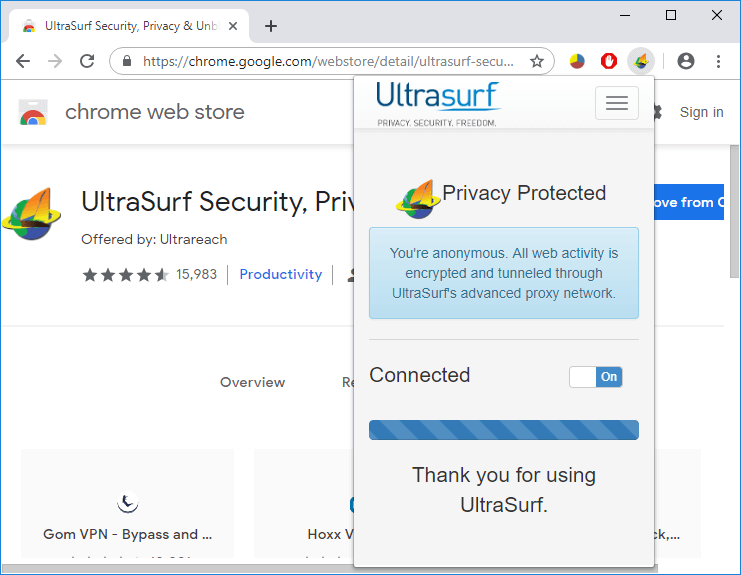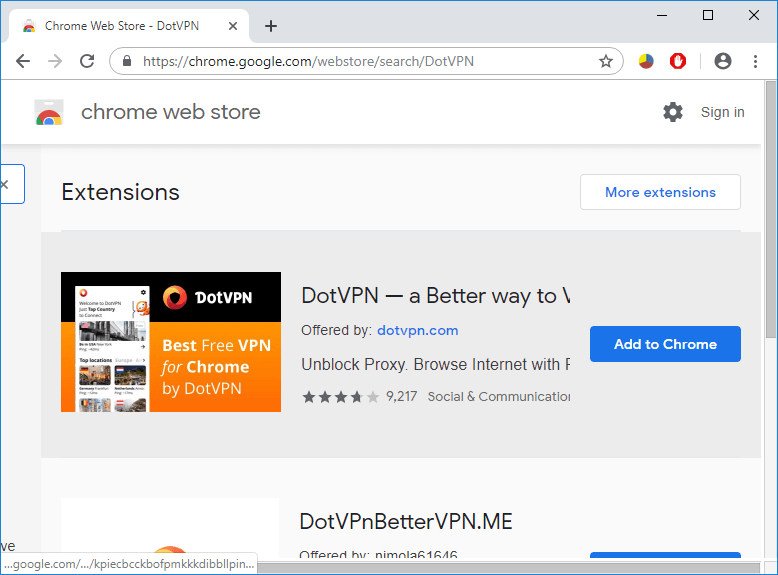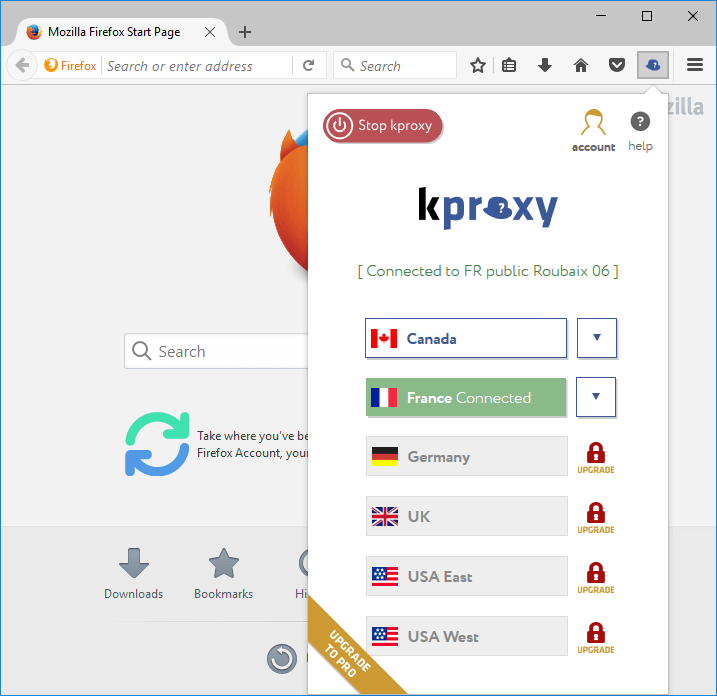Akses Situs Web yang Diblokir: Apakah situs favorit Anda diblokir di Wi-Fi kampus Anda? Atau ada sesuatu di komputer Anda yang tidak memungkinkan Anda mengaksesnya? Mungkin ada banyak alasan mengapa Anda tidak dapat mengakses situs web tertentu. Itu bisa diblokir di komputer Anda atau di jaringan Anda atau pada kenyataannya, sepenuhnya dilarang di negara Anda. Artikel ini akan membawa Anda melalui sejumlah metode yang dapat membantu Anda membuka blokir situs web yang diblokir ini. Ayo mulai.

Isi
Akses Situs Web yang Diblokir atau Dibatasi Secara Gratis
Jika Anda tidak dapat membuka situs web tertentu, coba ini:
Apakah Situs Web Mati?
Ada kemungkinan bahwa situs web yang ingin Anda buka sebenarnya tidak diblokir, melainkan sedang down karena beberapa masalah situs web. Untuk memeriksa apakah beberapa situs web sedang down atau berfungsi, Anda dapat menggunakan monitor situs web seperti DownForEveryoneOrJustMe.com atau isitdownrightnow.com dan masukkan URL situs web yang ingin Anda periksa.
Situs Web yang Diblokir atau Dibatasi? Inilah Cara Mengaksesnya secara gratis
Metode 1: Gunakan VPN untuk Membuka Blokir
Jaringan proxy virtual memungkinkan Anda mengakses situs web yang diblokir dengan membuat terowongan antara komputer Anda dan server VPN, sehingga menyulitkan situs web untuk melacak identitas Anda atau data lain apa pun dengan mengenkripsi seluruh lalu lintas komputer. Oleh karena itu, alamat IP Anda dianonimkan dan Anda dapat mengakses situs web yang diblokir dari mana saja di dunia. Anda dapat menggunakan layanan VPN seperti ExpressVPN , Hotspot Shield dll. VPN ini memungkinkan Anda untuk memilih negara pilihan Anda yang akan digunakan sebagai lokasi palsu Anda, yang memungkinkan Anda untuk menggunakan situs dan layanan berbasis lokasi.
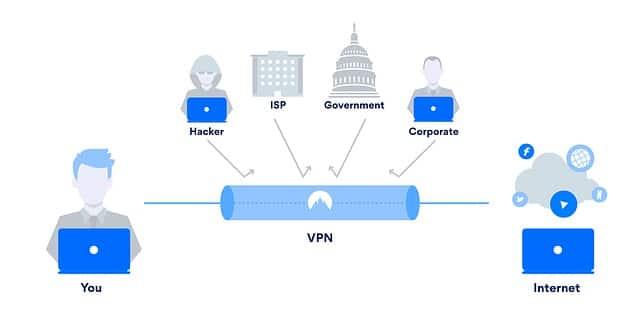
Metode 2: Gunakan Proxy Untuk Mengakses Situs Web yang Dibatasi
Server proxy, tidak seperti VPN, hanya menyembunyikan alamat IP Anda. Mereka tidak mengenkripsi lalu lintas Anda tetapi hanya memotong identifikasi apa pun yang mungkin ada dalam komunikasi Anda. Ini kurang aman daripada VPN tetapi berfungsi dengan baik di tingkat sekolah atau institusi. Ada banyak situs web proxy yang memungkinkan Anda mengakses situs web yang diblokir. Beberapa situs web proxy yang dapat Anda gunakan adalah Newipnow.com , Hidemyass.com , Proxy.my-addr.com .
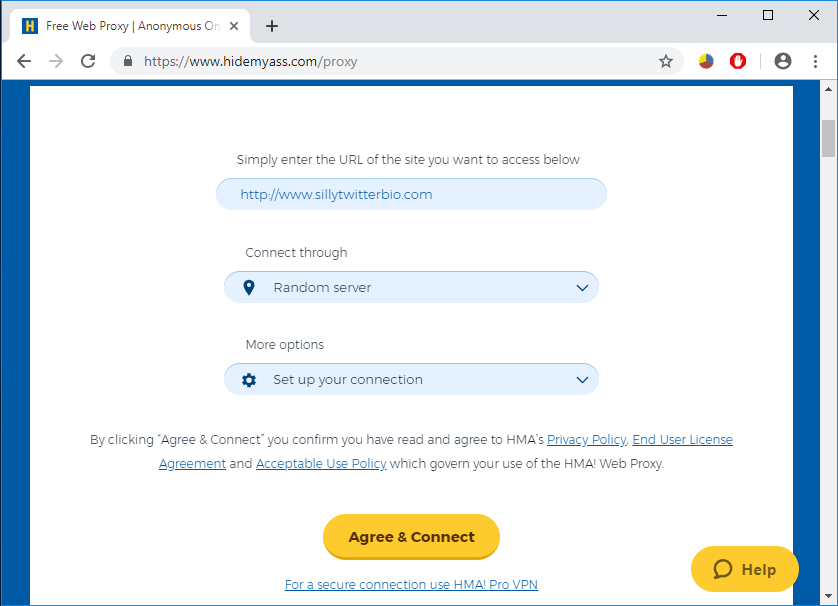
Metode 3: Gunakan Alamat IP alih-alih URL
URL yang kami gunakan untuk mengakses situs web hanyalah nama host situs web dan bukan alamat sebenarnya. Nama host ini digunakan untuk memetakan terlebih dahulu ke alamat IP sebenarnya dan kemudian koneksi dibuat. Namun, ada kemungkinan hanya URL situs web yang diblokir. Dalam kasus seperti itu, mengakses situs web melalui alamat IP-nya sudah cukup. Untuk menemukan alamat IP situs web apa pun,
- Klik pada kolom pencarian yang terletak di sebelah tombol windows.
- Ketik cmd.
- Gunakan pintasan untuk membuka prompt perintah.
- Di prompt perintah, ketik "ping www.namasitus.com". Catatan: Ganti "www.websitename.com" dengan alamat situs web yang sebenarnya.
- Anda akan mendapatkan alamat IP yang diperlukan.
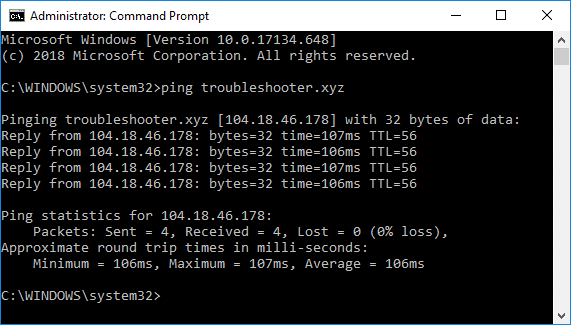
Gunakan alamat IP ini untuk masuk langsung ke browser web Anda dan Anda akan dapat mengakses situs web yang diblokir atau dibatasi.
Metode 4: Gunakan Google Terjemahan
Anda dapat membuka blokir situs web tertentu menggunakan Google Terjemahan. Metode ini berfungsi karena alih-alih mengakses situs web melalui jaringan lokal Anda, Anda sekarang merutekannya ulang melalui Google. Google Terjemahan hampir tidak pernah diblokir karena dianggap untuk tujuan pendidikan. Untuk menggunakan Google Terjemahan untuk tujuan tersebut,
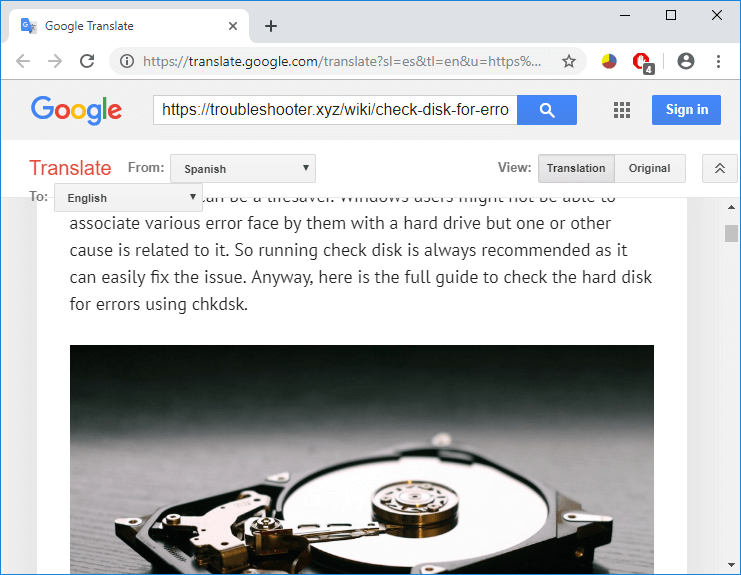
- Buka Google Terjemahan .
- Ubah bahasa ' dari ' ke beberapa bahasa selain bahasa Inggris.
- Ubah bahasa ' ke ' menjadi bahasa Inggris.
- Sekarang di kotak sumber, ketik URL situs web yang Anda butuhkan.
- Versi terjemahan sekarang akan memberi Anda tautan yang dapat diklik dari situs web yang Anda inginkan.
- Klik tautan dan Anda akan dapat mengakses situs web yang diblokir secara gratis.
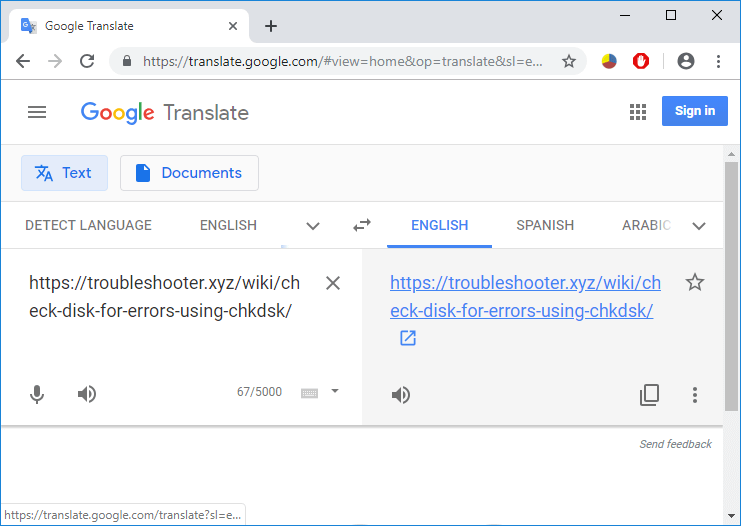
Perhatikan bahwa metode ini tidak berfungsi untuk situs web yang diblokir oleh ISP ( Penyedia Layanan Internet ) Anda sendiri.
Metode 5: Metode Pembuatan Ulang URL
Metode ini berfungsi untuk situs web yang dihosting di VPS (Virtual Private Server). Beberapa situs web diblokir karena sertifikat SSL domain tersebut tidak diinstal. Jadi, daripada menggunakan www.yourwebsite.com atau http://yourwebsite.com , coba tulis https://yourwebsite.com di browser web Anda. Klik Lanjutkan Pokoknya jika peringatan keamanan muncul dan Anda akan dapat mengunjungi situs web "akses ditolak".
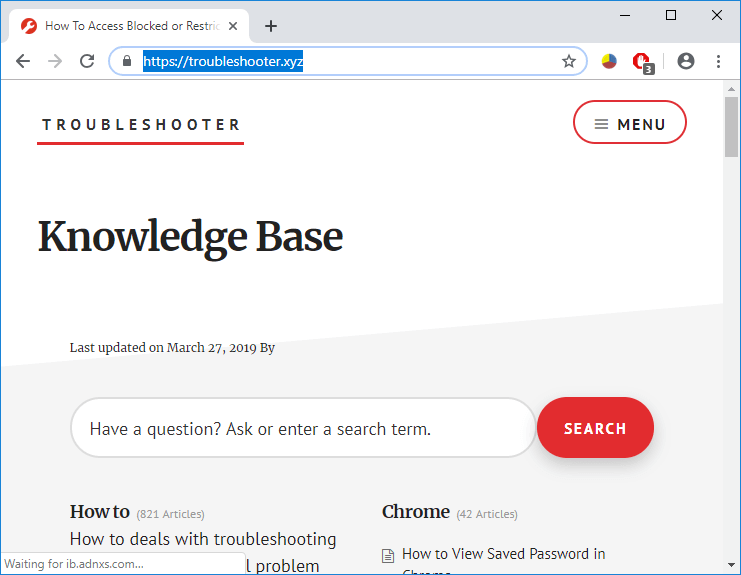
Metode 6: Ganti Server DNS Anda (Gunakan DNS yang Berbeda)
Server DNS memetakan URL situs web atau nama host ke alamat IP-nya. Dalam kasus situs web yang diblokir, ada kemungkinan bahwa otoritas atau institusi terkait telah memblokir situs web tersebut pada DNS mereka sendiri. Dalam kasus seperti itu, mengganti DNS Anda dengan DNS publik akan memungkinkan Anda mengakses situs web yang diblokir. Menggunakan GoogleDNS atau OpenDNS mungkin akan menyelesaikan masalah Anda. Untuk melakukan ini,
- Klik ikon Wi-Fi di bilah tugas dan buka ' Pengaturan Jaringan & Internet '.
- Pilih WiFi lalu klik ' Ubah opsi adaptor '.
- Klik kanan pada koneksi internet Anda (WiFi) dan pilih properti.
- Pilih Internet Protocol Version 4 (TCP/IPv4) dan klik properties.
- Tanda centang ' Gunakan tombol radio alamat server DNS berikut '.
- Ketik 8.8.8.8 di kotak teks DNS pilihan dan 8.8.4.4 di kotak teks DNS alternatif.
- Klik konfirmasi untuk Menerapkan perubahan.
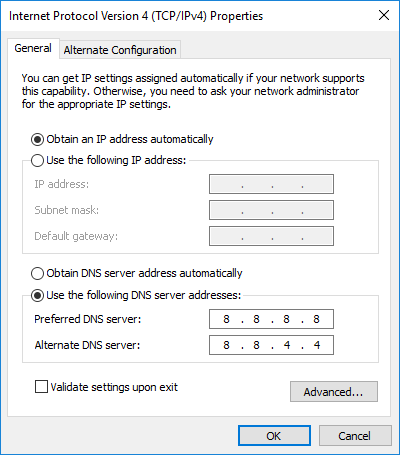
Metode 7: Lewati Sensor melalui Ekstensi
Sebuah situs web dapat berupa salah satu dari dua jenis - statis atau dinamis. Metode ini akan berfungsi jika situs web yang Anda coba akses bersifat dinamis. Coba akses situs web seperti YouTube atau Facebook melalui ekstensi. DotVPN , UltraSurf , dan ZenMate adalah beberapa ekstensi luar biasa yang harus Anda periksa untuk mengakses situs web yang diblokir secara gratis tanpa batasan apa pun. Di Chrome, untuk menambahkan ekstensi,
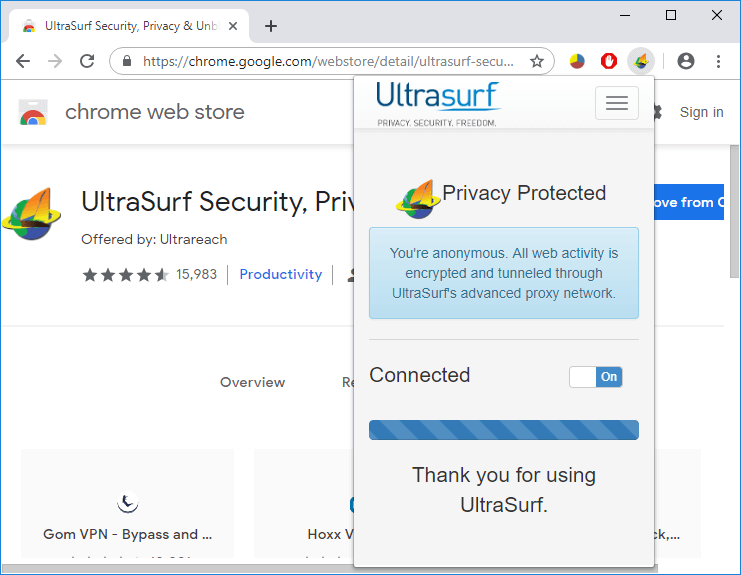
- Buka Tab Baru dan klik Aplikasi.
- Buka Toko Web dan cari ekstensi apa pun yang ingin Anda tambahkan.
- Klik Tambahkan ke Chrome.
- Anda dapat mengaktifkan atau menonaktifkan ekstensi apa pun dengan membuka Alat lainnya > Ekstensi di menu tiga titik di sudut kanan atas jendela browser.
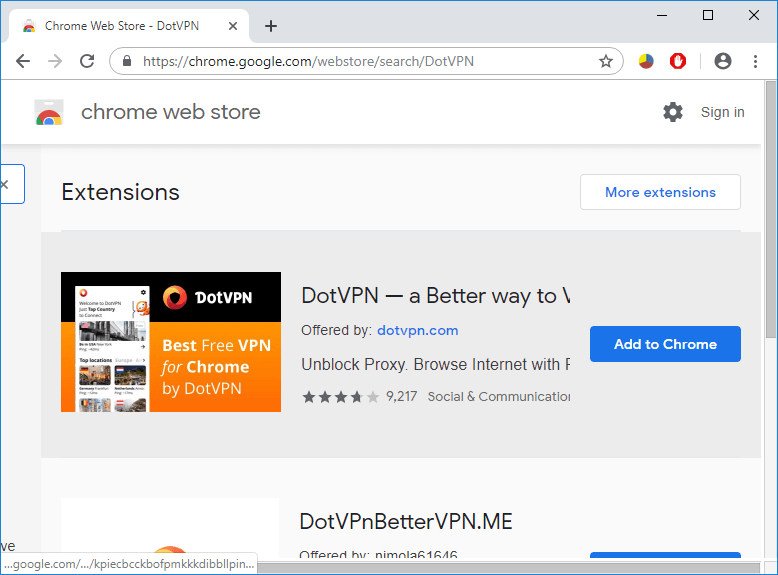
Metode 8: Gunakan Browser Proxy Portabel
Dalam kasus di mana Anda bahkan tidak diizinkan untuk menambahkan ekstensi di browser web, Anda dapat menggunakan browser web portabel yang dapat diinstal pada drive USB Anda dan juga mengalihkan semua lalu lintas internet melalui alamat proxy. Untuk ini, Anda dapat langsung menggunakan browser KProxy yang menghapus semua batasan pada situs web. Anda juga dapat menginstal browser web seperti Firefox portabel dan menambahkan alamat IP proxy dalam konfigurasi proxy untuk mengakses situs web yang diblokir atau dibatasi.
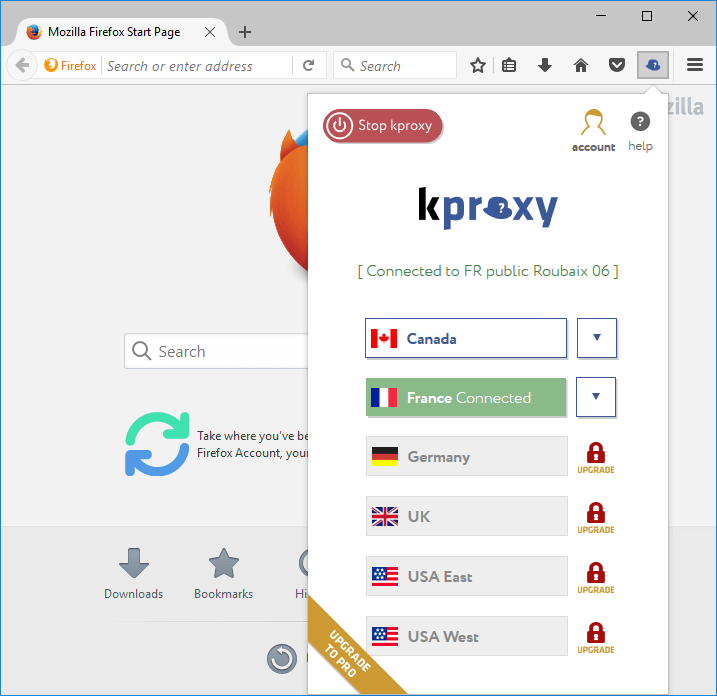
Metode ini akan memungkinkan Anda mengakses situs web apa pun kapan saja dan dari mana saja di dunia tanpa batasan apa pun.
Saya harap artikel ini bermanfaat dan Anda sekarang dapat dengan mudah Mengakses Situs Web yang Diblokir atau Dibatasi, tetapi jika Anda masih memiliki pertanyaan tentang panduan ini, silakan tanyakan di bagian komentar.